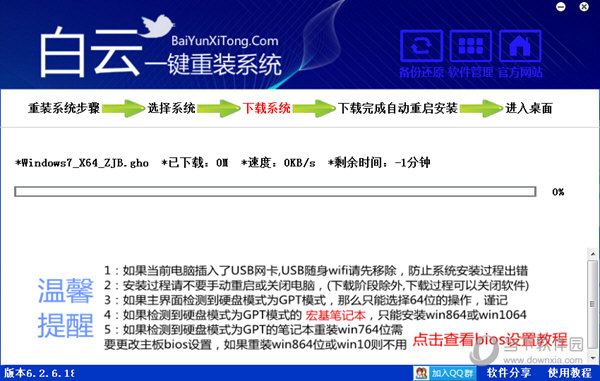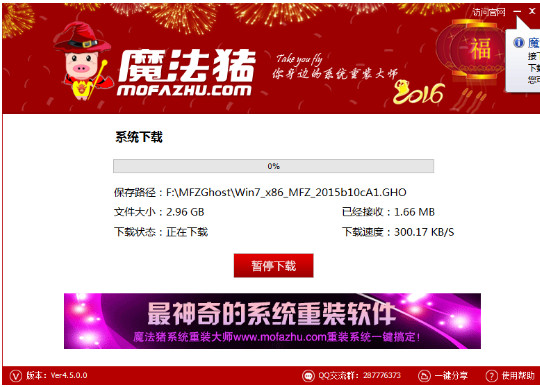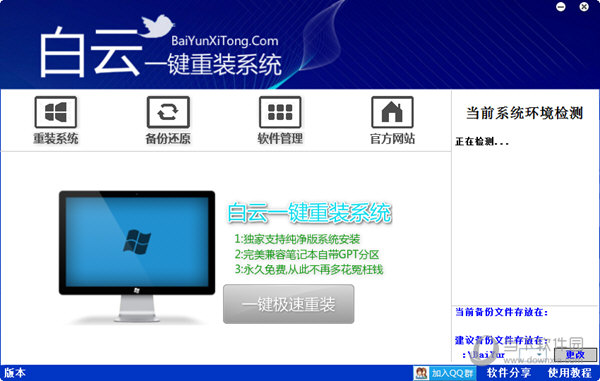自己动手做清理! 笔记本日常维护很必要(3)
更新时间:2017-06-27 14:38:02
·屏幕保护最重要 安置环境需干燥
重点清理区域:液晶屏幕
液晶屏是我们获取信息图像的主要部件,显示照明来自于背灯管,使用过一段时间后,背灯的亮度就会逐渐下降,这便是显示发黄的原因所在。长时间的高负荷使用还会使液晶面板老化而产生坏点。所以在日常使用中尽量不要让液晶屏长时间地工作,同时尽可能地调低它的显示亮度,随手关掉显示屏也是环保的作为——省电。
在笔记本不使用的情况下,请勿在屏盖上放置重物,否则容易导致上盖的扭曲变形,从而在表面造成不可修复的痕迹,严重者甚至会损坏内部液晶。另外不要用硬物指点液晶屏,尤其是尖锐物品,很容易导致液晶屏出现不可修复的坏点,甚至是漏液。

屏幕上的灰尘建议使用毛刷清除
有时候别小看口水的厉害,唾沫、果汁液都是带有一定的腐蚀性的,所以应尽量避免对着屏幕乱喷,以免唾液飞溅到液晶屏表面造成腐蚀或留下痕迹。当液晶屏表面留有出现污痕时,尽量避免使用酒精擦拭。应使用非碱性清洁剂或是清水,使用少量粘湿柔软的液晶屏清洁布顺着一个方向擦拭屏幕,由于笔记本屏幕并不是都采用IPS硬屏,因此擦拭的时候尽量避免下压屏幕。

顽固污垢才考虑布料粘清水擦拭
另外,在南方这种湿度较大的地区,笔记本电脑勿在潮湿的地方使用,过大的温差将会导致液晶屏出现“结露现象”,这时通电严重会造成短路。如果在开机前发现液晶屏表面有雾气,应该用软布擦拭掉或者风干之后再开机,如果有水进入液晶屏,那就只能放置温暖干燥的地方自然风干,或者使用万能的电吹风。
最后要避免液晶屏被强光照射,把笔记本电脑放在背光或者日光较弱的地方使用,这样做是很有必要的,就笔记本电脑屏幕的背光亮度,对着电脑你都看不见显示的内容,运气好能看到你自己。
系统重装相关下载
笔记本技巧相关推荐
重装系统软件排行榜
- 【电脑重装系统】系统之家一键重装系统软件V5.3.5维护版
- 深度一键重装系统软件V8.8.5简体中文版
- 【重装系统】魔法猪一键重装系统工具V4.5.0免费版
- 【一键重装系统】系统基地一键重装系统工具V4.0.8极速版
- 【重装系统软件下载】屌丝一键重装系统V9.9.0尊享版
- 【电脑重装系统】系统之家一键重装系统V6.0精简版
- 小白一键重装系统v10.0.00
- 雨林木风一键重装系统工具V7.6.8贡献版
- 【电脑重装系统】黑云一键重装系统软件V4.2免费版
- 【重装系统】无忧一键重装系统工具V5.8最新版
- 系统基地一键重装系统工具极速版V4.2
- 【电脑系统重装】小马一键重装系统V4.0.8装机版
- 【电脑重装系统】小马一键重装系统V7.5.3
- 黑云一键重装系统软件下载免费版5.9.6
- 系统重装软件系统之家一键重装V1.3.0维护版
重装系统热门教程
- 系统重装步骤
- 一键重装系统win7 64位系统 360一键重装系统详细图文解说教程
- 一键重装系统win8详细图文教程说明 最简单的一键重装系统软件
- 小马一键重装系统详细图文教程 小马一键重装系统安全无毒软件
- 一键重装系统纯净版 win7/64位详细图文教程说明
- 如何重装系统 重装xp系统详细图文教程
- 怎么重装系统 重装windows7系统图文详细说明
- 一键重装系统win7 如何快速重装windows7系统详细图文教程
- 一键重装系统win7 教你如何快速重装Win7系统
- 如何重装win7系统 重装win7系统不再是烦恼
- 重装系统win7旗舰版详细教程 重装系统就是这么简单
- 重装系统详细图文教程 重装Win7系统不在是烦恼
- 重装系统很简单 看重装win7系统教程(图解)
- 重装系统教程(图解) win7重装教详细图文
- 重装系统Win7教程说明和详细步骤(图文)